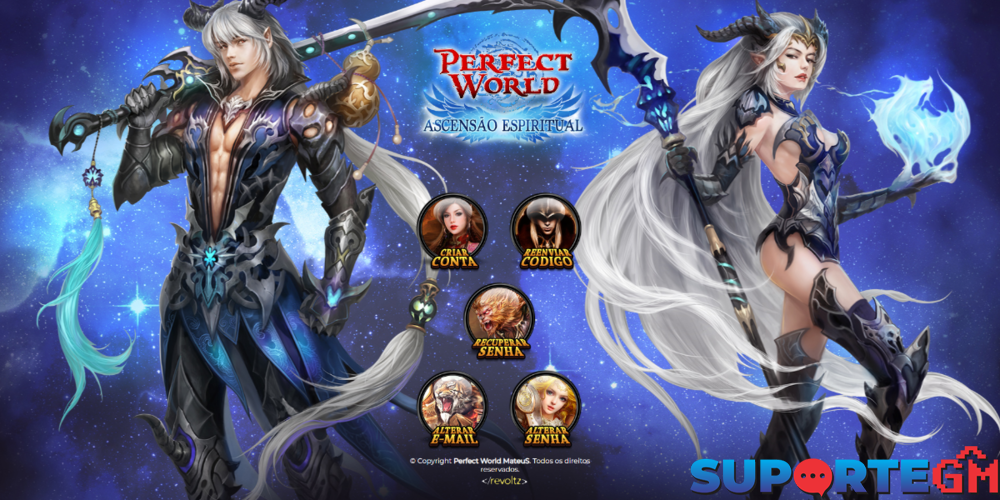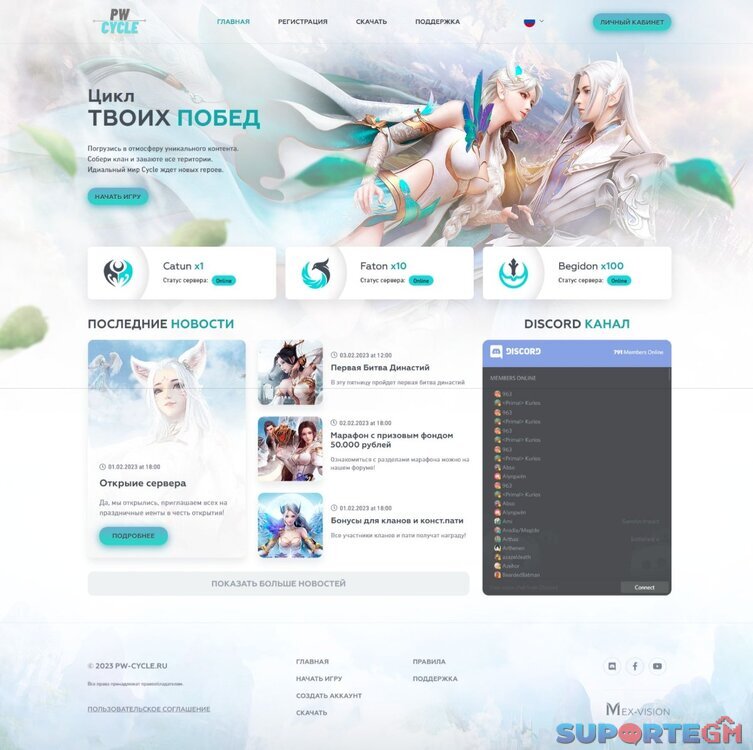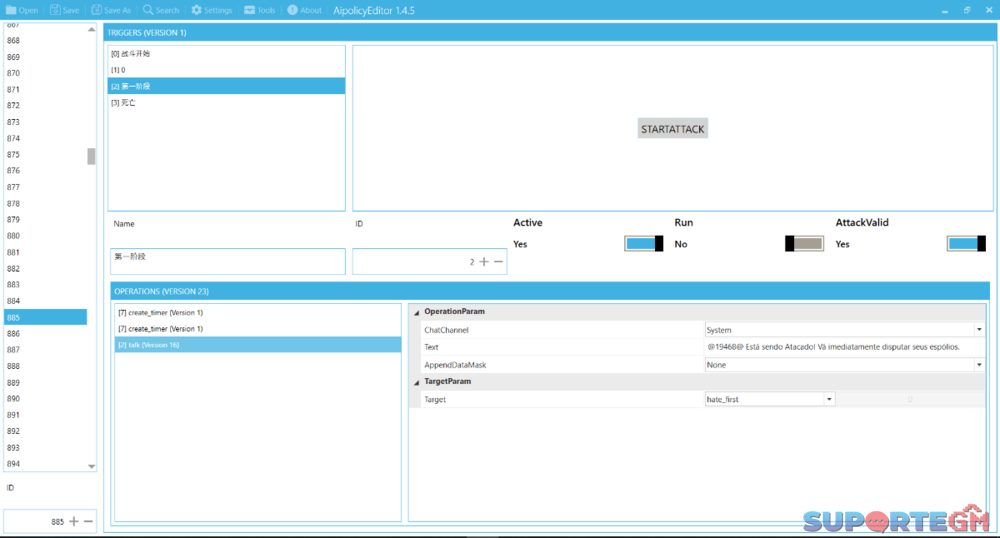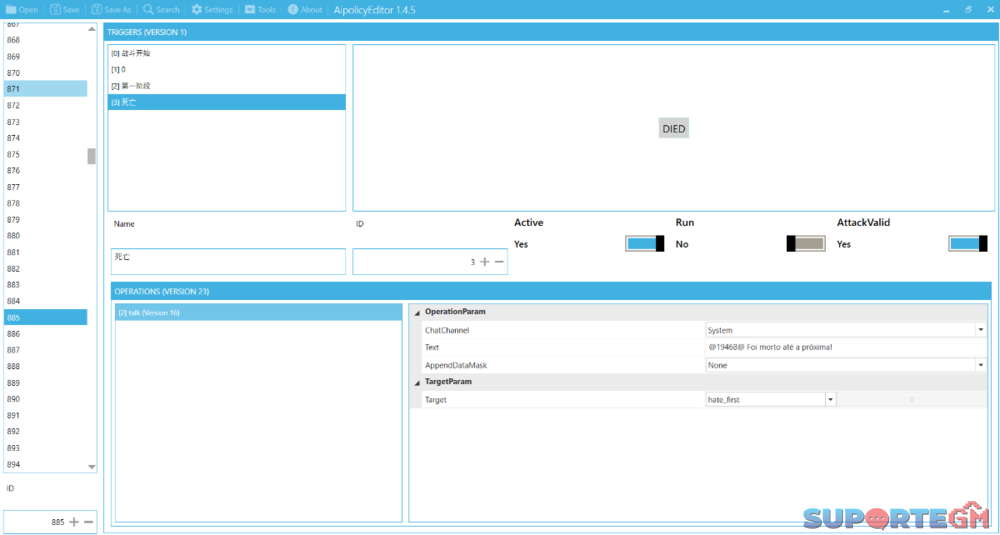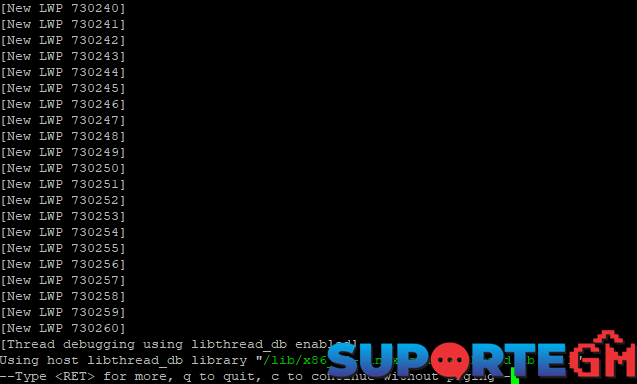Os Melhores
Conteúdo popular
Mostrando conteúdo com a maior reputação em 11/21/23 in todas as áreas
-
6 pontos
-
2 pontos
-
Aqui contém somente as IDE’s e SDK’s usados para compilar o client source, não vou entrar na parte de compição dos projetos, pórem com isso você vai ter a versões corretas da base para para compilar seu client . Perfect World foi criado usando Visual Studio 1998 e a Angelica2.0, em 12 de agosto de 2011 disponibilizaram um documento informando algumas informações básicas para o upgrade para a Angelica2.2, segundo os documentos o ElementClient.exe na Angelica 2.2 deveria ter o nome ElementClient2_2.exe, porém nunca encontrei nenhum client oficial com esse nome, porém no Shaders.pck existe uma pasta chamada 2.2 com mudanças no processamento dos shaders para o HLSL ou ele fizeram um upgrade parcial ou resolveram mudar o nome, porém a source que uso é compilada no vs2005 usando Angelica2.0. Existem 2 sources do client aqui no fórum a primeira versão feita no visual studio 6.0 (visual studio 1998), e outra com upgrade para o visual studio 2005. Recomendo usar o Windows 7 32 bits para instalar seu ambiente de desenvolvimento. Eu uso no meu Windows 11. Baixar e Instalar SDK = Kit de Desenvolvimento de Software. Não há necessidade de instalar o Visual Studio 2008 para compilar o client como informado em alguns tutoriais, o que você precisa é um header que vem no Windows SDK, o vs2008 vem com o (Windows sdk 6.0a), o Window SDK acima contém o que você precisa. Oficial vs6.0 SP2 Angelica 2.0 1º – Directx 8.1 SDK [Conteúdo Oculto] 2º – Windows Plataform SDK November 2001 [Conteúdo Oculto] 3º – Visual Studio 1998 [Conteúdo Oculto] Oficial vs2005 SP1 Angelica 2.2 1º – Directx SDK August 2009 [Conteúdo Oculto] 2º – Windows SDK for Win Server 2008 and .NET Framework 3.5 [Conteúdo Oculto] 3º – Visual Studio 2005 [Conteúdo Oculto] Não há necessidade de instalar o Visual Studio 2008 para compilar o client como informado em alguns tutoriais, o que você precisa é um header que vem no Windows SDK, o vs2008 vem com o (Windows sdk 6.0a), o Window SDK acima contém o que você precisa. Atualização das especificações de desenvolvimento Angelica 2.2 – Documentação data 2012/10/25. Plataforma de Desenvolvimento [Regra 0 - 1 - 1] Sistema operacional: Win7 de 64 bits ou Win7 de 32 bits [Conteúdo Oculto] [Regras 0 - 1 - 2] Ferramentas de desenvolvimento: VS2012 Ultimate versão em inglês [Conteúdo Oculto] [Regras 0 - 1 - 3] DXSDK: DirectX SDK (junho de 2010) [Conteúdo Oculto] [Regras 0 - 1 - 4] Ferramenta de gerenciamento de versão: TortoiseSVN-1.7.3.22386 [Conteúdo Oculto] IFC = Immersion Foundation Classes contém o ifc22.dll com os documentos completo mais alguns programas que fazem parte do SDK (só é posível instalar em sistemas 32bits) [Conteúdo Oculto] Esses são as versões originais usadas pela desenvolvedora, você pode usar outras versões porém não recomendo, porque podem gerar erros inesperados na hora de compilar. INCLUDES = É importante colocar os includes do Windows SDK e Directx antes dos nativos do visual studio para evitar erros na compilação, existem Headers com o mesmo nome, porém são versões diferentes (as vezes você pode trocar as ordem dos dois includes para corrigir erros de compilação, o visual studio faz a busca sequencial, começa de cima para baixo do include no projeto e depois pula para os includes do programa seguindo a mesma ordem). Instalando o Visual Studio 1998 no Windows 10/11. Tutorial Instalação [Conteúdo Oculto] Solução de Erros Os erros podem acontecer durante a instalação, não sei exatamente o motivo já instalei sem ter esses problemas. [Conteúdo Oculto] [Conteúdo Oculto] Instalando o Service Pack 1º – vs6sp5 2º – vs6sp6 Includes no Visual Studio 6.0 Tools >> Options >> Directories Includes no Projeto, a interface do vs6.0 não é nada amigavel, isso vai te poupar algum tempo para se localizar e fazer alterações mais fácilmente. Project >> Settings >> C/C++ para os Headers Project >> Settings >> Link para as libs Instalação do Visual studio 2005. Aqui não precisa de tutorial a interface é bem amigavél você não deve ter problema com isso, porém sempre tem o google para ajudar. Fazer o upgrade para o VS2005 Profession Edition. Não é obrigatório fazer o upgrade. Painel de Controle >> Programas e Recursos >> VS2005 Professional Edition >> Desinstalar/Alterar >> inserir numero de serial >> Upgrade KGR3T-F2C26-RRTGT-D6DQT-QBBB3 Instalando o Service Pack 1º – VS80sp1-KB926601-X86-ENU 2º – VS80sp1-KB2251481-v3-X86-INTL 3º – VS80sp1-KB2538218-v2-X86-INTL 4º – VS80sp1-KB2548826-v4-X86-INTL 5º – VS80sp1-KB937061-X86 6º – VS80sp1-KB971090-X86-INTL 7º – VS80sp1-KB973673-X86-INTL 8º – VS80sp1-KB932232-X86-ENU Se não instalar nessa ordem vai quebrar o Visual Studio 2005 e vai precisar reinstalar tudo novamente. Includes Tool >> Options >> Projects and Solutions >> VC++ Directories Includes nos Projetos Project >> Properties >> Configuration Properties >> C/C++ >> General para os Headers Project >> Properties >> Configuration Properties >> Linker >> Input para as Libs IMPORTANTE Antes de começar a compilar você precisa mudar seus windows para o encode ANSI, se etiver no encode UTF-8 os carcteres chineses não serão reconhecidos, assim compilar sem usar o encode correto pode gerar diversos erros quando for executar o client, eu vou mostrar como fazer para setar para ANSI de forma que fique sempre em ANSI, assim mesmo que você esqueça já vai estar no encode correto, para voltar ao normal só refazer o mesmo processo e setar a para uma região UTF-8. Isso não afeta o idioma do seus windows ou programas instalados. Painel de Controle >> Região >> Administrativo >> Alterar Localidade do Sistema >> Chinês (Simplificado, China). EXTRA Como esse tutorial serve para qualquer jogo feito em Angelica aqui vai uma dica, se você for no client do jogo vão ter algumas dlls, apartir da numeração você consegue descobrir em qual versão do Visual Studio eles compilaram o client. VS6.0 = mfc42.dll VS2002 = mfc70.dll VS2003 = mfc71.dll VS2005 = mfc80.dll VS2008 = mfc90.dll [Conteúdo Oculto] De qualquer forma o client 152 e 153 foi compilado no VS2005. Para compilar a Angelica, Gfxcommon e o Client, etc…, você precisa fazer os includes conforme aparece os erros, aí fica a sua escolher se vai fazer no projeto ou diretamente no Visual Studio. Angelica C++编程规范.docx Angelica C++编程规范.doc2 pontos
-
Tchow! Há algum tempo, postei este script em um canal que eu tinha no YouTube. No entanto, perdi esse canal e agora vou disponibilizá-lo aqui para aqueles que estão começando e ainda têm dificuldades na configuração do CentOS 7. O script realiza a instalação dos pacotes necessários para o funcionamento do PWServer e do CPW. Além disso, ele gera aleatoriamente o nome da pasta modificada do phpMyAdmin e também cria automaticamente a senha do MySQL, além de desativar o SELinux. O objetivo do script é deixar a máquina, seja ela uma VPS, dedicado ou uma VirtualBox, pronta para receber o servidor do jogo, bastando apenas colocar o PWServer, as libs e importar o banco de dados “pw” via phpMyAdmin. Como executar o script? Coloque-o na pasta home, dê permissão 0777 e, em seguida, execute o seguinte comando pelo PuTTY: "./Install-centos7.sh". Pronto, agora é só aguardar a conclusão e, no final, você verá uma tela semelhante à que está nesse link : Video aula Install-centos7.sh2 pontos
-
1 ponto
-
Se seu RAE Editor de Elements não abre por nada, utilize este link: RAE_2023.zip1 ponto
-
1 ponto
-
Bom galerinha do suporteGM Presente ai [Conteúdo Oculto] [Conteúdo Oculto] [Conteúdo Oculto]1 ponto
-
1 ponto
-
Tchow! Há alguns anos um grande amigo meu desenvolveu este LiveRank para um servidor que eu tive no passado e agora estou disponibilizando para vocês. Como instalar em seu servidor 1 – Coloque a pasta inteira dentro da sua PWServer ou home 2 – Forneça permissão aos arquivos pode ser 0755 ou 0777 3 – Abra o arquivo “config.php” e inserir apenas a sua senha MYSQL. 4 – Importe o arquivo fRank.sql no banco de dados do seu servidor, normalmente o banco se chama “pw” 5 – Pelo Putty vá até a pasta do LiveRank e execute o comando ./start.sh PS: Abrindo o arquivo “config.php” você pode configurar o canal que a mensagem vai ser anunciada dentro do jogo. Você também pode personalizar a mensagem que aparece dentro do jogo quando um jogador mata o outro o nome do arquivo para alterar a mensagem se chama “mensagens.php” você também pode usar mais que 1 mensagem Caso você por algum motivo reinicie seu VPS lembre-se de sempre startar o LiveRank para funcionar normalmente.. O Rank além de anunciar quem matou e quem morreu também mostra a quantidade de Abates e Mortes. Crédito pelo arquivo: Frankstem liverank.rar1 ponto
-
DG do cultivo evil3 e god3 da versão 1.3.6. testado nas versões 1.5.1 v101 e 1.5.5 v156. em anexo os arquivos cliente e servidor e um texto para editar no gs.conf Missão de teleporte anexada tb.. so importar para seu task e colocar na pedra. caso a evil 3 estiver bugada será necessário colocar o mapa no litmodels.pck (tb coloquei pra baixar). Surfaces com minimapa Tenho as missões tb.. caso queiram só falar. DG 109.rar litmodels.rar 21194 - TP God 3.data 21195 - TP Evil 3.data surfaces.rar1 ponto
-
1 ponto
-
Recentemente um usuário do grupo de devs com nick de "Alien" disponibilizou algumas alterações que ele fez em sua src gratuitamente. Então eu estou vindo aqui divulga-las e disponibilizar o arquivo que ele nos enviou pois são simplesmente muito boas! Ps: precisa saber o que está fazendo para poder implementar, eu precisei criar alguns getters para o código funcionar. Prints da minha implementação abaixo: edits.txt1 ponto
-
Eu acabei de notar que não tinha postado, como eu comentei sobre ela em outro post , vou estar disponlibilizando aqui. [Conteúdo Oculto]1 ponto
-
Sabe aqueles PW que coloca uma aréa de farme e ao redor coloca estaca de madeira ou algum mob imune pra evitar o auto cultivo? Então, tava de bobeira no Discord com uns amigos e resolvi fazer um bot para melhorar o auto-cultivo? Não espere muito, fiz todo cagado para uso pessoal e amigos, mas vou compartilhar com vocês aqui 😄 Funções (que eu lembro) Ignora o Mob que você quiser Pega moedas/itens do chão ao matar Repara automaticamente o seu set (função do inventário) Autopot Se morrer volta pro mesmo lugar que estava (as vezes não funciona xisde) Aviso no chat(qualquer um) toda vez que encontra o mob indesejado (você pode desativar (pra não levar ban) isso no settings.ini) Um txt cheio de logs pra você ver oque rolou Atalhos (que eu lembro) F1 = F1 ou macro F2 = Coloque a skill de pegar itens do chão F3 = Coloque o boticário que você vai usar (HP) F4 = Coloque o boticário que você vai usar (MP) Configure o mob a ser ignorado na imagem include/estaca-de-madeira.png Fora isso, não precisa de configuração, basta abrir o jogo e deixa na tela do PW. Eu gravei isso para ajudar meu amigo na instalação/uso: [Conteúdo Oculto] (ignore as configurações, era de um versão antiga) Download: bot-pw.zip1 ponto
-
1 ponto
-
Bom creio que todos já sabem da os comandos, porém vou postar assim mesmo, já vir que tem até scripts ai que faz todo preparo da maquina para instalação de PWserv, porém eu sou a moda antiga ainda gosto de aplicar manualmente. ========================================================== Esses comandos serve para maquinas da OVH e CentoS Google: Nos quais você não tem acesso ao root e sim ao usuário fornecido. Com esses comando você vai consegue acessa ROOT. sudo passwd root su root yum install nano Hora: timedatectl set-timezone America/Sao_Paulo ========================================================== Preparando a maquina yum update sudo yum install httpd sudo service httpd start yum -y install mariadb-server mariadb systemctl start mariadb systemctl enable mariadb yum install unzip sudo mysql_secure_installation (Esse vai pedir senha, você só aperta enter, que vai ter a opção de escolher senha nova) sudo yum install php php-mysql sudo chkconfig httpd on sudo yum install epel-release sudo yum install phpmyadmin yum install nano sudo nano /etc/httpd/conf.d/phpMyAdmin.conf (aqui onde tiver 127.0.0.1, você coloca o ip do seu pc) service httpd restart yum install -y java-1.6.0-openjdk.x86_64 sudo yum install java-1.7.0-openjdk yum install libstdc++.i686 libstdc++-devel.i686 ln -s /usr/lib/libstdc++.so.6.0.19 /usr/lib/libstdc++-libc6.1-1.so.2 yum install libxml2.so.2 yum install libstdc++.so.5 yum install libgtk2.0-0:i386 libpangox-1.0-0:i386 libpangoxft-1.0-0:i386 libidn11:i386 gstreamer0.10-pulseaudio:i386 gstreamer0.10-plugins-base:i386 gstreamer0.10-plugins-good:i386 Tutorial para instalação do winrar yum install wget cd /usr/local/src wget [Conteúdo Oculto] tar zxvf rarlinux-x64-5.2.1.tar.gz cp rar/unrar /usr/local/bin Comando para Desativa firewalld sudo systemctl disable firewalld systemctl stop firewalld systemctl status firewalld desativa selinux service iptables stop1 ponto
-
Editor de região para perfect world postado no forum ragezone, Region Editor by Jolan Region Editor.rar1 ponto
-
1 ponto
-
Permita que os players deixe a lojinha online mesmo depois de fazer logout LojinhaOffline.zip Como instalar: Apenas subistitua e dê permissão Testado apenas na versão 1511 ponto
-
Proibe criação de nicks invisiveis, nomes com GM, acentuação e assim por diante SUPORTEGM.COM.zip1 ponto
-
1 ponto
-
Removido da tela de criação de Personagem a Raça Sombrio Necessário remover no server também. elementclient.exe --------------------------------------------------------------------------------------------- PS: te ajudei? então manda aquele pix do coração para incentivar meus posts. PIX: [email protected] --------------------------------------------------------------------------------------------- Precisa de ajuda em particular? Entra em contato comigo tenho otimos preços.1 ponto
-
1 ponto
-
1 ponto
-
vlw deu certo, oq bugou nesses files pra mim foi q n chega GM e nem gold qnd mudei a authd na vps1 ponto
-
Esse vídeo vai lhe ensina como editar cliente e servidor private de perfect world, o passo a passo é usado para qual quer versão do pw. HOW TO CREATE A PERFECT WORLD SERVER ANY VERSION STEP BY STEP Site: [Conteúdo Oculto] Orçamentos: 21965688474 WhatsApp Grupo do zap dos GM: [Conteúdo Oculto]1 ponto
-
Primeira versão, utilize o seu windows para Chinês para abrir o programa. SEV.rar1 ponto
-
1 ponto
-
1 ponto
-
Há algum tempo eu venho estudando sobre os octets do PW (hex strings) para adicionar os detalhes dos itens no visualizador de inventário do meu painel. Inclusive eu achei esses 2 pdfs que estão anexados nesse post perdidos por aí (Além de outros projetos relacionados), o que me ajudou bastante no começo. E apartir disso eu construi esse projeto em php chamado PWHexParser que recebe um octet de um item, o tipo do item e retorna um json como resultado, exemplos: Lendo octets de uma roupa: <?php require __DIR__ . '/../vendor/autoload.php'; $decoder = new App\Decoder(); $decoder->setItemType('Fashion'); // Weapon, Armor, Charm, Jewelry, Flight, Card... $decoder->sethexString('1e00000092470100010a620072007500630065000000'); //Mandarin Silk Gown $result = $decoder->decodeHexString(); header('Content-Type: application/json'); echo json_encode($result, JSON_PRETTY_PRINT); Resultado: { "level_req": 30, "color": 18322, "gender": 1, "creator_type": 1, "name_length": 5, "name": "bruce", "color_mask": 0 } Adivinhando o tipo do item (arma nesse caso): <?php require __DIR__ . '/../vendor/autoload.php'; $mask = 1; // Weapon $decoder = new App\Decoder(); $decoder->guessItemType($mask); $decoder->sethexString('5a00ff001001000031000000b4610000786900002c00040a4200720075006300650000000000090000000b00000000000000930200009b0500000000000000000000180000000000604000000000010000000000000003000000114500009200000001000000f02300004d000000cf2500000e000000'); $result = $decoder->decodeHexString(); header('Content-Type: application/json'); echo json_encode($result, JSON_PRETTY_PRINT); Resultado: { "level": 90, "class": 255, "strength": 272, "vitality": 0, "dexterity": 49, "magic": 0, "min_durability": 250, "max_durability": 270, "item_type": 44, "item_flag": 4, "name_length": 10, "name": "Bruce", "ranged_type": 0, "weapon_type": 9, "weapon_grade": 11, "ammunition_type": 0, "min_physical_damage": 659, "max_physical_damage": 1435, "min_magic_damage": 0, "max_magic_damage": 0, "attack_rate": 0.83, "attack_range": 3.5, "minimum_range": 0, "sockets_count": 1, "sockets": [ 0 ], "addons_count": 3, "addons": { "special_addons": [ { "id": 1297, "value": 146, "level": 1 } ], "normal_addons": [ { "id": 1008, "value": 77 }, { "id": 1487, "value": 14 } ], "refine_addons": [ ], "socket_addons": [ ] } } O projeto está disponível no Github e também é possível instalar via composer: Ele não está 100% finalizado ainda, mas já da pra utilizar em algum projeto de seu interesse. :) Hex Data Guide v2T2.pdf Hex Code Guide By Drakaer.pdf1 ponto
-
Olá boa tarde, venho aqui disponibilizar um pequeno pacote de skins que peguei de alguns lugares (66 estão fixados para ser usado no pck tress, porém, nem todos eu coloquei para lá, alguns ainda estão no models2.pck porém as gfx necessárias já estão separadas e cada um em sua parte. faça um bom proveito! Link de Download: [Conteúdo Oculto]1 ponto
-
Eu fiz esses dias para um amigo, vou deixar o inicio do código para você. Criei um bash que leia o arquivo de log “/logs/world2.chat” esse arquivo registra as mensagens do jogo…. o tail abaixo acompanha a leitura do arquivo e envia para um PHP (essa parte peguei do rank que tem por ai), adicionei o filtro chl=1 significa que vai pegar apenas mensagens do GLOBAL você pode alterar para outros facilmente lendo log. #!/bin/bash tail -f -n0 /home/logs/world2.chat | grep --line-buffered 'chl=1 msg=' | while read LINE0 do php seu_arquivo_novo_aqui.php "${LINE0}" done Substitua o seu_arquivo_novo_aqui.php pelo nome que der a seu file php que vai receber a linha como parâmetro… Ja no php vou deixar as variáveis pegando o ID do personagem e a mensagem enviada. <?php $user_id = intval(explode('=',$argv[1])[1]); $msg = explode('=',$argv[1])[3]; ?> Pronto agora você tem a base simples pegando a mensagem e o ID do personagem! Para enviar um item ou uma mensagem usando a API – PW é coisa simples tem muitos exemplos. Vou deixar apenas a base para você decidir o que quer fazer. Nota extra: A mensagem vem em base64 eu não recomendo abrir ela mesmo que seja simples exige força computacional voce simplesmente pode comparar com IF ou fazer um SWITCH com bases64 e gastar menos esforço.1 ponto
-
Pessoal, eu desenvolvi um script e resolvi postar pra vocês. É um script simples escrito em node, mas pode salvar alguém na hora do desespero. Escrevi isso pensando em um caso que houve recentemente de um funcionário sair brigado com os donos de um servidor, e pra se vingar, enviou 9999999 de gold pra todos os jogadores Em um momento dessas essa ferramenta pode evitar um wipe. Pra usar esta api você vai precisar instalar o node depois ir até o diretório da api e digitar os comandos: npm install e para rodar: npm start No arquivo .env você pode configurar o banco de dados, o limite de cash e o autoban, se quiser desabilitar. A porta você pode deixar fechado com acesso interno. Se quiser abrir seja lá qual for o motivo, mude a key no .env Também escrevi uma ferramenta de Chat com Autoban/auto mute com algumas camadas de proteção e outras dinâmicas. Pra quem tiver interessado, daqui a pouco irei postar o vídeo dela. Espero que seja útil pra alguém! whatch-cash-main.rar1 ponto
-
1. Abra gs no 010 Editor. 2. Pressione "Ctrl + R" para abrir a caixa de diálogo "Find and Replace". 3. Na caixa "Find", insira os bytes que deseja substituir: "00 01 02 00 00 8B 45 08 C7 80". 4. Na caixa "Replace", insira os bytes pelos quais deseja substituir: "00 64 00 00 00 8B 45 08 C7 80". 5. Clique em "Replace" para executar a substituição de bytes. 6. Repita os passos 3-5 para substituir os bytes "01 02 00 00 68 F4 01" por "64 00 00 00 68 5A 00". 7. Salve o arquivo modificado. Lembre-se de fazer backup do arquivo original antes de fazer qualquer modificação. Nota: O tempo padrão anteriormente definido como 513 e 500 foi reduzido para 100 e 90.1 ponto
-
Esse sistema foi me dado pelo ADM do ThePW nele você tem uma base de quanto itens vão sair no seu servidor! Provavelmente o Kleber vai fica puto comigo. Façam um bom aproveito . bau do dragão 05022022 (Reparado).xlsx1 ponto
-
Esse sistema foi feito pelo Leo B2host é só criar um cron em php e seja feliz. <?php /** ** Programado por Leandro Hermes - [Conteúdo Oculto] **/ $config = array ( // Configs 'host' => '127.0.0.1', // Host 'port' => '29300', // Port // Chat ID: [0] - Common; [1] - World; [2] - Group; [3] - Faction; // Chat ID: [4] - Private; [6] - Info; [7] - TRADE; [9] - System; [10]- NoChat; [12] - Horn 'chatid1' => '9', // Chat ID #1 // Role ID in Message to Chat 'roleid1' => '', // Role ID #1 | You can empty ID | ID -1 = : // Message to Chat 'message1' => "mensagem que sera falado no chat GM" , // Message #1 | No Message - Do not go ); function socketsend($data, $ip,$port) { if(!@$sock=socket_create(AF_INET, SOCK_STREAM, SOL_TCP)) {throw new Exception("Erro ao conectar no servidor do pw"); exit();} socket_connect($sock,$ip,$port); socket_set_block($sock); socket_send($sock, $data, 8192, 0); socket_recv($sock, $buf, 8192, 0); socket_set_nonblock($sock); socket_close($sock); return $buf; } function cuint($data) { if($data < 64) return strrev(pack("C", $data)); else if($data < 16384) return strrev(pack("S", ($data | 0x8000))); else if($data < 536870912) return strrev(pack("I", ($data | 0xC0000000))); return strrev(pack("c", -32) . pack("i", $data)); } function PackString($data) { $data = iconv("UTF-8", "UTF-16LE", $data); return cuint(strlen($data)).$data; } function PackOctet($data) { $data = pack("H*", $data); return cuint(strlen($data)).$data; } function gameChat($user,$msg,$chan,$host,$port) { $System = pack("C*",$chan); $Emotion = pack("C*",0); $Char = pack("N*",$user); $Message = PackString($msg); $data = PackOctet(''); $Packet = $System.$Emotion.$Char.$Message.$data; $Data = cuint(120).cuint(strlen($Packet)).$Packet; socketsend($Data, $host,$port); } // comment out what you dont use gameChat($config['roleid1'],$config['message1'],$config['chatid1'],$config['host'], $config['port']); ?> avisoBroadcast-unico.php1 ponto
-
Essa GS Editor para servidores rate alta com refino em 1 clique +12 vai ajudar muita gente! Faça bom aproveito. gs_refine +12 v155.rar1 ponto
-
1 ponto
-
Bom esse sistema eu paguei ao Web e programador Frank para fazer pra mim anos atrás quando eu usava versões antigas de pwserv, e cliente que não tem a opção de alterar nick com item na loja. Eu nunca fiz a instalação, sempre foi frank que instalava nas minhas maquinas porém tem um tutorial na pasta de como configurar, estou postando ai totalmente free. 1 - Edite as configurações do banco de dados em ./application/config/database.php * Altere as seguintes linhas: 'hostname', 'username', 'password', 'database' 2 - Na mesma pasta altere, as primeras 4 configurações no arquivo config.php * a configuração "base_url" deve conter a url para a pasta da aplicação com uma barra '/' no final. ex: www.exemplo.com/alteradordenick/ IMPORTANTE: É necessário que o ativo mod_rewrite esteja ativo para o perfeito funcionamento do código. alterador de nick base64.tgz Alterador de nick md5.rar1 ponto
-
Como Instalar no ubuntu Verificação dos seguintes programas instalado na maquina. Comando: apt-get install openjdk-6-jre (Java essencial para o CPW) Comando: apt-get install apache2 (http pasta www) Comando: apt-get install mysql-server (Database) Após efetuar o download, jogue-o na pasta (cd /var/www) do seu Virtual Box ou Dedicado. Ao colocá-lo, (caso você não tenha) baixe o pacote de extrair .rar, utilizando o seguinte comando.: apt-get install unrar e para extrai-lo unrar x patcher.rar Quando você terminar de extrair, será criado uma pasta com nome de CPW, beleza! Até ai está tudo bem. Vamos fazer algo, que em muitos tutoriais não é dito, sobre a permissão de visualização. Que sempre deixam ela com 0777 ou 0755 e assim, você vai ser hackiado facilmente. Você irá da os comandos à seguir em seu terminal (puTTy) Obs: Certifique-se que você está no diretório (cd /var/www/CPW) Após isso: chmod -R 0700 config chmod -R 0755 files chmod -R 0755 lib chmod -R 0755 log chmod -R 0755 pw-cpw.jar chmod -R 0755 README chmod -R 0755 cpw Beleza! Agora vamos instalar ele. Acredito que você, já muito inteligente terá o phpmyadmin instalado em sua máquina. Caso não tenha, baixe-o. apt-get install phpmymadmin Logue-se no phpmyadmin e crie um novo banco de dados com nome de "files" não é necessário ser esse nome, poderá ser qualquer um à seu gosto. Volte ao terminal SSH (puTTy) e digite ./cpw install Quando você dér esse comando ele irá pedir as configurações do seu MYSQL(Database) é fácil, e você, claro, já sabe oque é. =] 1° - IP deixe localhost 2° - Usuário MYSQL e geralmente o padrão é "root" 3° - A senha do MYSQL. 4° - Database, é o nome que você criou, igual eu disse ali encima. "Logue-se no phpmyadmin e crie um banco de dados com nome de "files" digite o nome que você pôs. Agora, entre no WinSCP e vá até a pasta cd /var/www/CPW/files/CPW você irá vêr 3 diretórios (element/patcher e launcher) crie um novo diretório com nome de "info" e dentro dele crie um arquivo com nome de "pid" e dentro dele digite 101. Beleza. Volte ao putty e digite ./cpw initial Esse comando irá criar a Chave 0 Agora iremos lá na pasta de configuração cd/var/www/CPW/config/patcher.conf Você irá vêr um linha assim.: "remove-files=true" altere "true" para "false" e dê um ctrl s para salvá-lo. Agora, vamos até o nosso client! Vá na pasta config/element/version.sw e deixe assim: 1 0 Salve e volte para a nossa pasta raíz. Vá até a pasta /patcher/server e no arquivo pid deixe pid=101 E salve-o. Agora é umas das partes importantes (updateserver.txt) que irá fazer conexão com o CPW e fazer o download dos arquivos que você ponha para atualizar. E ficará assim: "tutorial" "[Conteúdo Oculto]" O nome poderá ser qualquer um. "pw-patch, patch, cpw" Beleza, vá até a pasta (patcher) e jogue o executável patcher.exe para a pasta cd /var/www/CPW E depois o comando ./cpw x patcher.exe Esse comando irá fazer com que somente esse patcher funcione o CPW. Agora, pegue o patcher.exe do WinSCP e jogue-o na pasta "patcher" do client mesclando o antigo. Como criar uma atualização? Fácil! Você irá vêr 3 pastas (element/patcher e launcher) suponhamos que você queria atualizar o seu elements.data Fácil, vá até a pasta cd /var/www/CPW/files/new/element/ Dentro da pasta element crie um pasta com nome de "data" lá, você coloca os seus arquivos .data. No caso, elements.data Volte no terminal e digite (esteja no diretório padrão) cd /var/www/CPW e digite ./cpw revision Esse comando irá criar uma nova chave contendo o nosso novo elements.data E você irá fazer isso sempre que for atualizar! Detalhe, muito importante! Você que tem problemas com as letras cinesas que ficam "????.ecm/.gfx" na hora de atualizar. É muito fácil resolver! dpkg-reconfigure locales Maaaaaaaaaaaaaaas, tem um porém. Muitos administradores usam "Ubuntu" e não "Debian" que ao invés de atualizar ele gera erros e no debian é só você marcar a opção referente a UTF-8 Já no ubuntu é diferente, você tem que usar o editor vim ou nano para deixá-lo 100% Vá na pasta do CPW digite (locale) você irá vê algo assim LANG=pt_BR LANGUAGE=pt_BR: LC_CTYPE="pt_BR" LC_NUMERIC="pt_BR" LC_TIME="pt_BR" LC_COLLATE="pt_BR" LC_MONETARY="pt_BR" LC_MESSAGES="pt_BR" LC_PAPER="pt_BR" LC_NAME="pt_BR" LC_ADDRESS="pt_BR" LC_TELEPHONE="pt_BR" LC_MEASUREMENT="pt_BR" LC_IDENTIFICATION="pt_BR" LC_ALL= Então, "pt_BR" nunca que irá lê os arquivos interfaces, models etc. digite cd E depois sudo nano /etc/default/locale com esse comando você estará abrindo o editor de texto do linux. Ele vai mostrar a mesma coisa LC CTYPE="pt_BR" blábláblá. Apague TUDO! E cole o seguinte: LANG=en_US.UTF-8 LANGUAGE= LC_CTYPE="en_US.UTF-8" LC_NUMERIC="en_US.UTF-8" LC_TIME="en_US.UTF-8" LC_COLLATE="en_US.UTF-8" LC_MONETARY="en_US.UTF-8" LC_MESSAGES="en_US.UTF-8" LC_PAPER="en_US.UTF-8" LC_NAME="en_US.UTF-8" LC_ADDRESS="en_US.UTF-8" LC_TELEPHONE="en_US.UTF-8" LC_MEASUREMENT="en_US.UTF-8" LC_IDENTIFICATION="en_US.UTF-8" LC_ALL= Após colar isso, dê "CTRL O enter CTRL X" e depois sudo dpkg-reconfigure locales e dê reboot em seu Host! Beleza, agora, na hora de passar as atualizações para o CPW terá de ser em (.7z) Instale os pacote de 7z apt-get install p7zip p7zip-full p7zip-rar lzma lzma-dev e para descompactar 7z x nome_d.7z CPW-www.zip1 ponto
-
Isso é via aipolicy. Aqui vai um tuto de como fazer isso: Vai selecionar o aipolicy id de qual word boss tu irá efetuar para o envio dessa mensagem Selecionando qual trigger que irá efetuar esse disparo, você manda uma operação de talk para que o boss possa falar que está sendo atacado, se você olhar na parte de operationparam a mensagem é enviada via sytem do jogo e na parte do text está a mensagem a ser enviada no system e com a ID do boss marcado entre 2 @ lembrando que isso é para quando enviar a mensagem no jogo qualquer personagem pode clicar e ser levado para onde o world está via NPCGen, se você reparar o targetparam está como ele ver primeiro ou seja quando você chegar perto ele já disparará a mensagem no system. Nesse print abaixo é quando ele morre que envia também no system que ele morreu para as pessoas marcar o horário que ele foi morto Mais se acaso não entender direito sobre aipolicy me chama que faço um vídeo mais explicativo de como criar essas mensagens automáticas.1 ponto
-
Win_Character (Exemplo): <LABEL Name="Txt_Value1" x="185" y="329"> <!-- Nome do campo --> <Text String="Missões" FontName="方正细黑一简体" FontSize="10" Color="255,203,74,255" OutlineColor="0,0,0,0" TextUpperColor="0,0,0,0" TextLowerColor="0,0,0,0"/> </LABEL> <LABEL Name="Lab_Value1" x="258" y="329"> <!-- O segredo está aqui, adicionar valores até o final do foreach --> <Text String="0000" FontName="方正细黑一简体" FontSize="10" OutlineColor="0,0,0,0" TextUpperColor="0,0,0,0" TextLowerColor="0,0,0,0"/> </LABEL> Win_Inventory (Exemplo): <STILLIMAGEBUTTON Name="btn_asm_bank" x="125" y="250" Width="34" Height="25" Command="asm_bank"> <!-- Você solicita por aqui o comando asm_ --> <Hint String="^ffcb4aAbrir o sistema de armazém"/> <Text FontName="方正细黑一简体" FontSize="12"/> <Resource> <FrameUpImage FileName="icon.bmp"/> <FrameDownImage FileName="icon.bmp"/> <FrameOnHoverImage FileName="icon.bmp"/> </Resource> </STILLIMAGEBUTTON>1 ponto
-
Olá comunidade suportegm, Bem, hoje vou compartilhar com vocês algo que nós, os mais antigos, usamos bastante para descobrir problemas que causam quedas estranhas no mapa, Essa ferramenta ataca o serviço (GS), e compartilha conosco informações a fundo do que ocasionou a queda no mapa. Muitas pessoas cobram por serviços para descobrir quedas repentinas, então vim diminuir esse monopólio. # Problemas normalmente relatados por ele: - Login de personagem mal editado, ou com problemas no octets. - Edições que não foram suportadas pelo client, causando erros de asset. - Problemas com habilidades. - Problemas com instâncias. - Problemas com atributos e muito mais. # Requisitos para operar essa ferramenta: - Nível básico em linux. - Entender o básico como opera os serviços do perfect world. - Nível básico em assembly. # Instalando o gdb: - Com o nível básico em linux, você irá instalar o gdb em seu servidor, podendo ser: apt-get install gdb yum install gdb - Após instalado, com o jogo ligado, você vai executar o comando: gdb attach $(pidof gs) -ex cont - Ficará dessa forma abaixo, logo, você digite c, e aguarde o mapa cair novamente: - Após cair o mapa, dará uma mensagem de erro, onde foi a falha, para obter mais informações sobre, você deve digitar: bt E pronto, você já terá todas as informações necessárias que precisa para corrigir os problemas. É isso, até a próxima.1 ponto

.png.9bb9ea8e98774e663fd240aa7594c5c2.png)















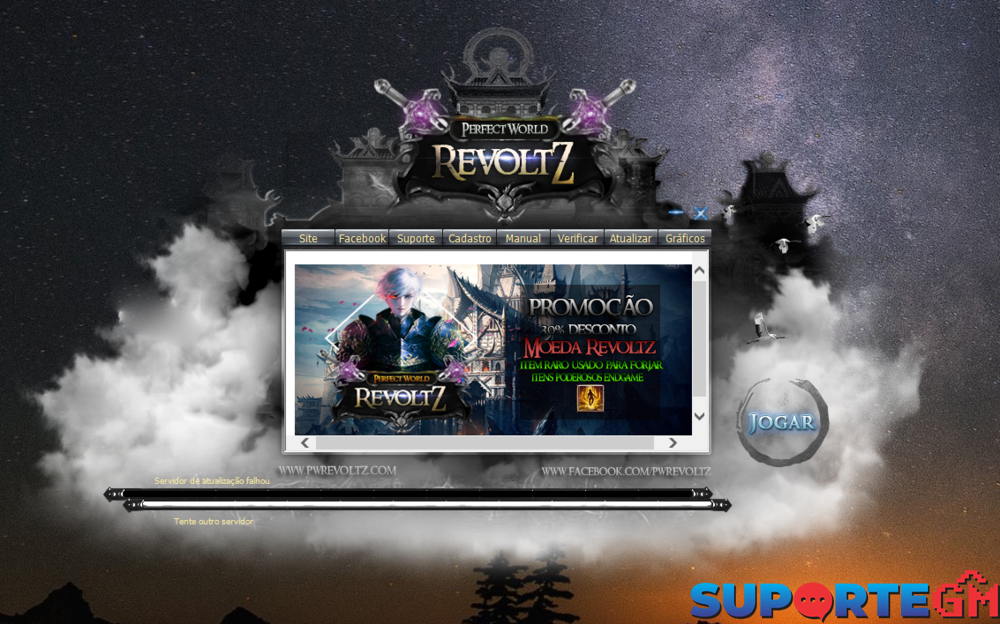
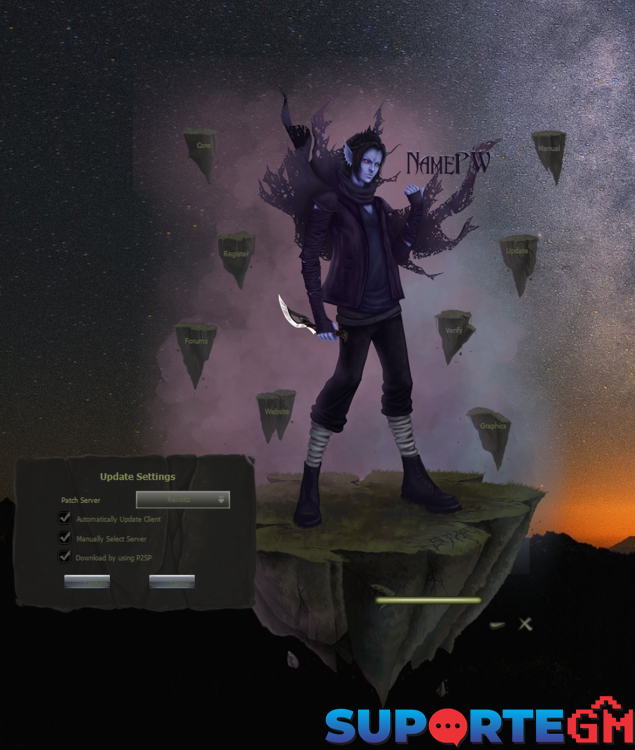
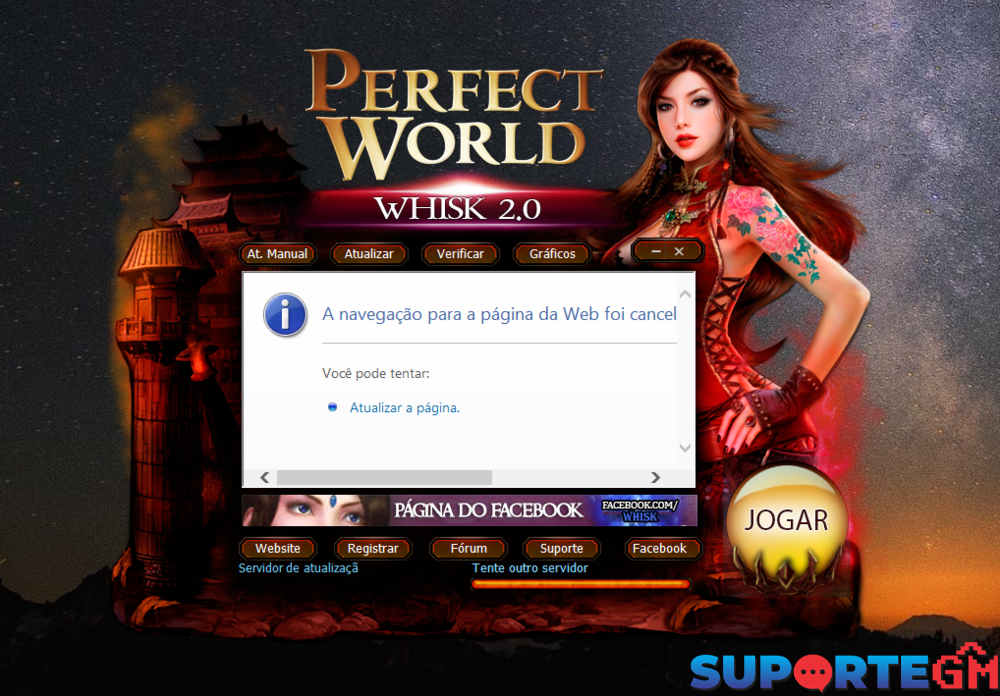

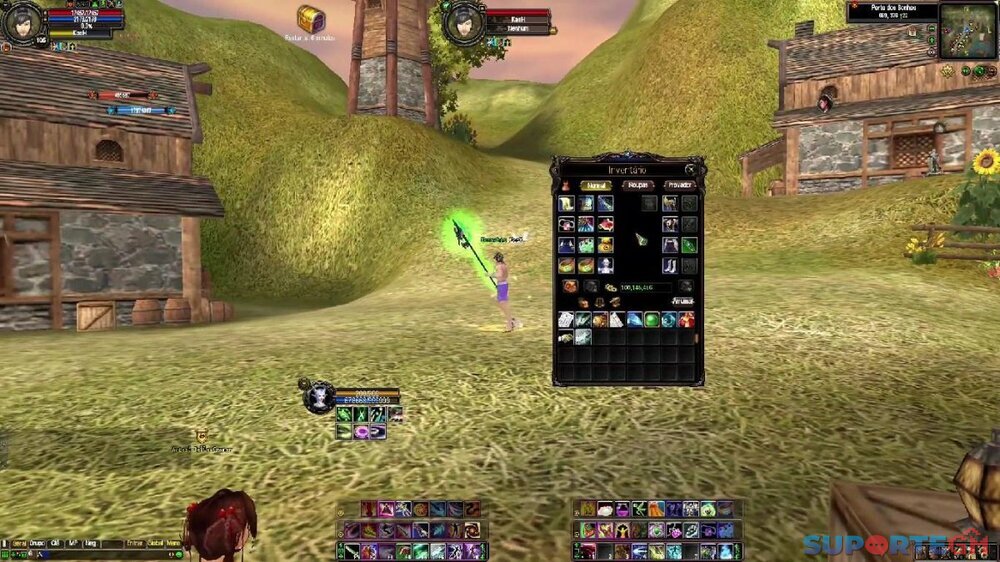

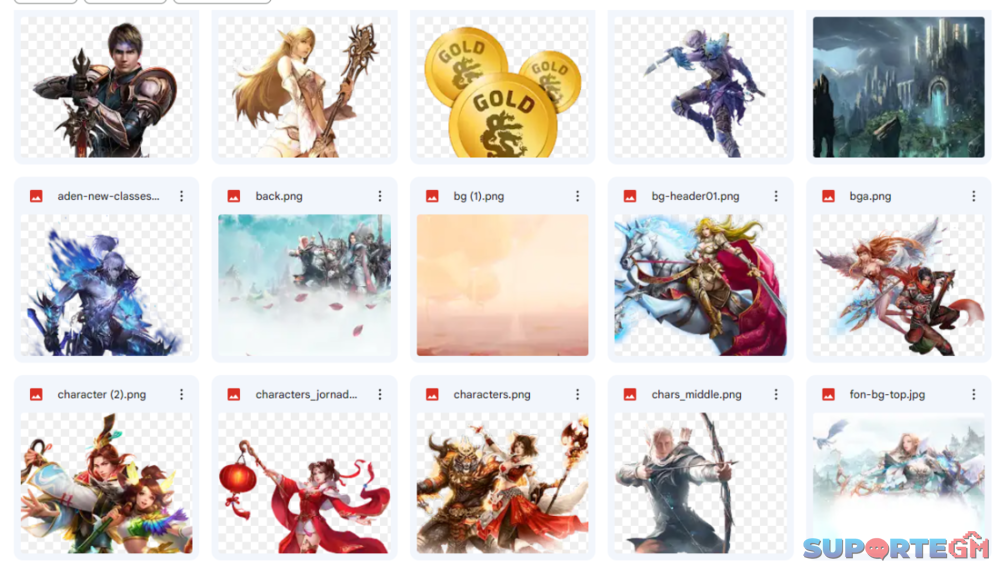


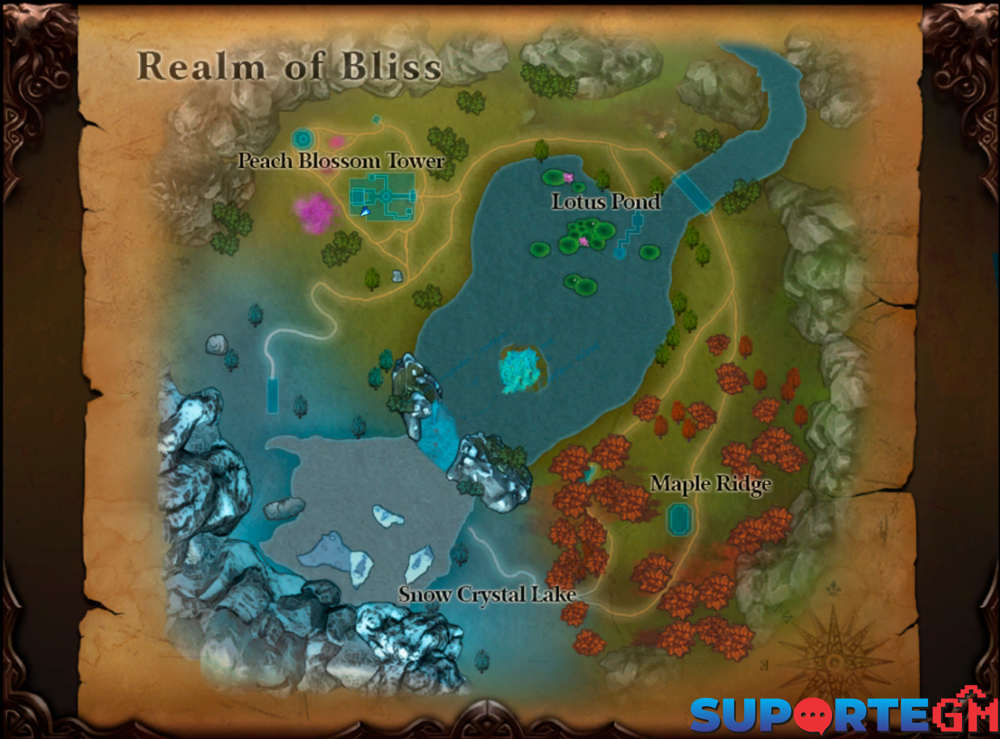

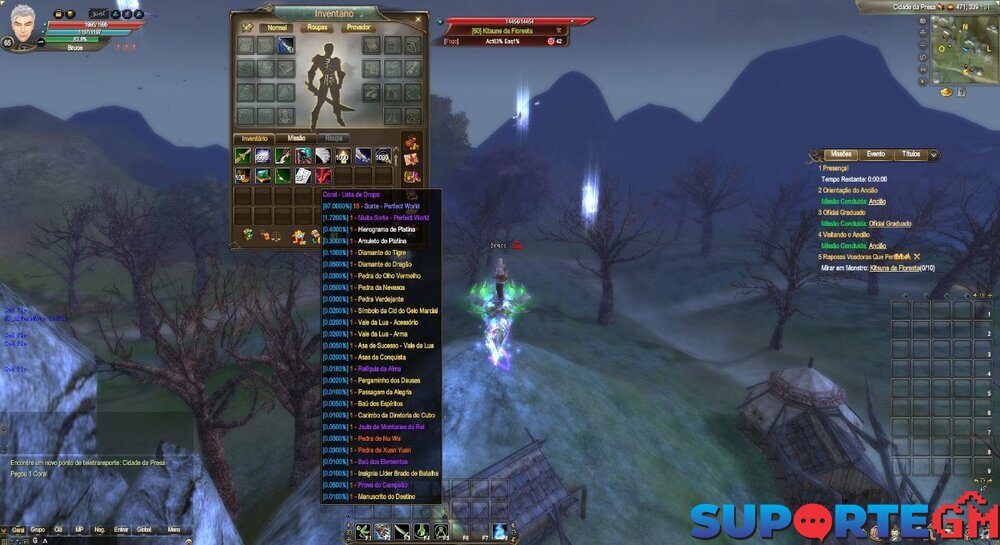
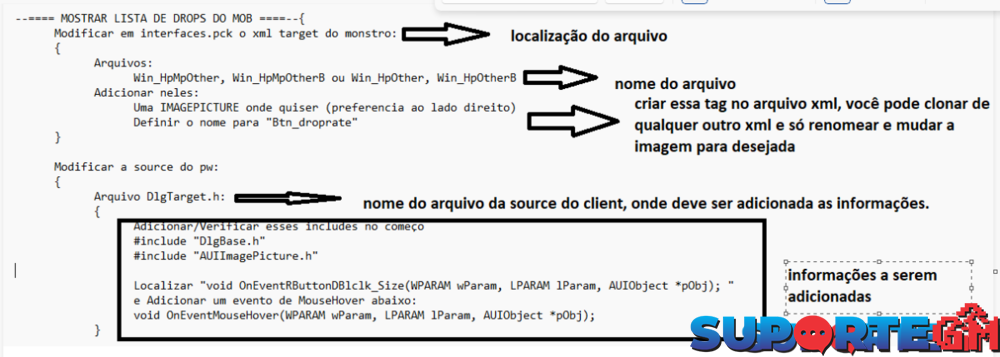

.png.f3b2e5cd131894fd43068e8de759b7ae.png)